Мак Паине је нео-ноар видео игрица пуцачина из трећег лица коју је развио Ремеди Ентертаинмент и објавио Роцкстар Гамес. У игри играте као одметнути агент ДЕА Макс Пејн док лови оне који су убили његову породицу. Ево како да га натерате да ради на Линук-у.

Преглед садржаја
Натерати Макса Пејна да ради на Линуку
Мак Паине ради на Линуку прилично добро, али само уз снагу Стеам Плаи-а и Протон-а. Нажалост, ове функције су доступне само у званичном издању Стеам-а за Линук. Из тог разлога, апликација Стеам мора бити инсталирана да бисте играли игру.
Инсталирајте Стеам
Да бисте инсталирали Стеам на Линук, отворите прозор терминала на Линук радној површини. Можете да отворите прозор терминала на Линук радној површини притиском на Цтрл + Алт + Т на тастатури. Или тако што ћете потражити „Терминал“ у менију апликације и покренути га на тај начин.
Када је прозор терминала на радној површини отворен, следите доленаведена упутства за инсталацију која одговарају Линук оперативном систему који тренутно користите.
Убунту
Да бисте инсталирали Стеам на Убунту, користите следећу Апт команду за инсталацију испод.
sudo apt install steam
Дебиан
На Дебиан Линук-у, најбољи начин да инсталирате Стеам је да директно преузмете Стеам ДЕБ пакет. Да бисте то урадили, користите следећу команду за преузимање вгет испод. Он ће преузети Стеам ДЕБ пакет директно са Стеам веб локације и поставити га у вашу кућну фасциклу.
wget https://steamcdn-a.akamaihd.net/client/installer/steam.deb
Када се процес преузимања заврши, инсталација Стеам-а може почети. Користећи наредбу дпкг испод, инсталирајте најновије издање Стеам-а на ваш Дебиан систем.
sudo dpkg -i steam.deb
Након инсталације Стеам-а, мораћете да подесите преостале зависности на систему. Да бисте подесили зависности на рачунару. Користите апт-гет инсталл -ф.
sudo apt-get install -f
Арцх Линук
На Арцх Линук-у можете добити најновије издање Стеам-а преко „мултилиб” софтверског спремишта. Да бисте то урадили, отворите датотеку /етц/пацман.цонф, пронађите одељак „мултилиб“, уклоните симбол #, као и линије директно испод њега.
Када завршите са уређивањем датотеке, сачувајте је и поново синхронизујте Пацман са следећом командом.
sudo pacman -Syy
Када је Пацман поново синхронизован и конфигурисано ново складиште мултилиб софтвера, можете да инсталирате Стеам на свој систем користећи наредбу испод.
sudo pacman -S steam
Федора/ОпенСУСЕ
Ако користите Федора или ОпенСУСЕ, моћи ћете да инсталирате Стеам на овим оперативним системима са софтверским репозиторијумима који су укључени у оперативни систем. Флатпак издање Стеам-а боље функционише на тим оперативним системима и предлажемо да га инсталирате уместо тога.
Флатпак
Да би Стеам радио као Флатпак, прво ћете морати да омогућите време извршавања Флатпак-а. Да бисте то урадили, инсталирајте пакет „флатпак“ на свој рачунар. Или пратите наш детаљни водич о овој теми.
Када конфигуришете време извођења, можете да инсталирате Стеам помоћу две команде испод.
flatpak remote-add --if-not-exists flathub https://flathub.org/repo/flathub.flatpakrepo
flatpak install flathub com.valvesoftware.Steam
Играјте Мак Паине на Линук-у
Са инсталираним Стеам-ом, отворите га и пријавите се на свој налог користећи своје корисничке акредитиве. Затим пратите упутства корак по корак да бисте играли Мак Паине на Линук-у.
Корак 1: Након што се пријавите на Стеам, кликните на мени „Стеам“ и изаберите дугме „Подешавања“ унутар менија. Када кликнете на дугме „Подешавања“, имаћете приступ области подешавања Стеам-а.
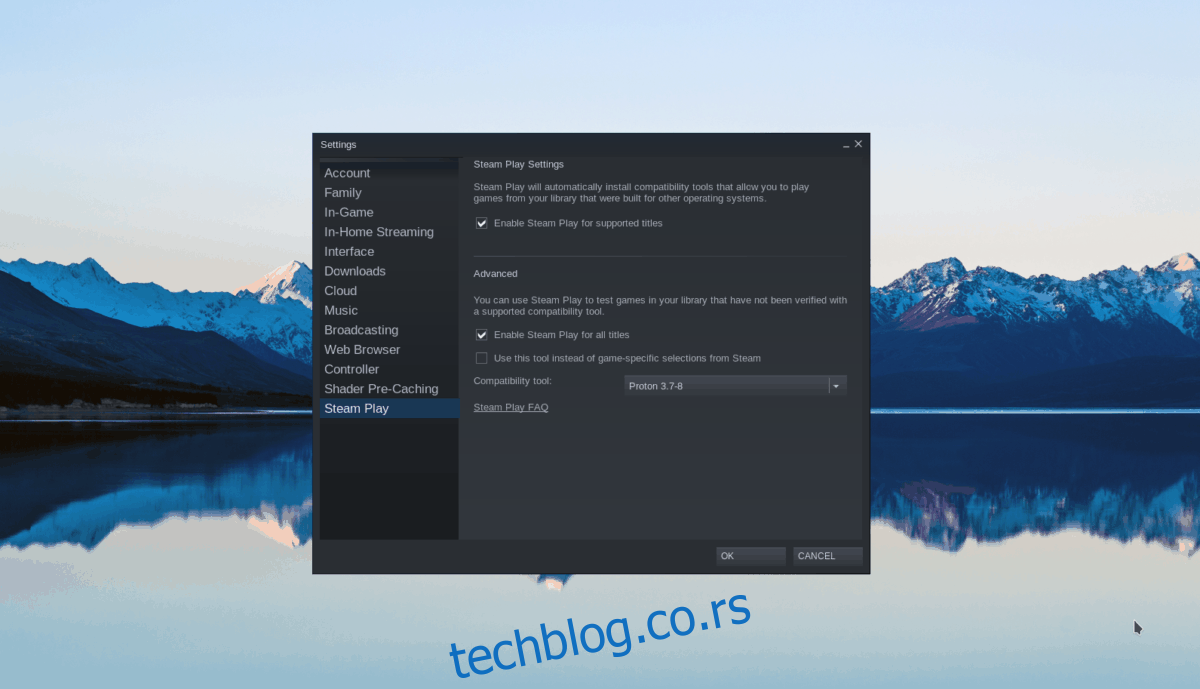
Унутар области подешавања Стеам-а пронађите одељак „Стеам Плаи“. Затим означите дугме „Омогући Стеам Плаи за подржане наслове“, као и дугме „Омогући Стеам Плаи за све остале наслове“.
Кликните на „ОК“ да бисте потврдили промене.
Корак 2: Пронађите дугме „Продавница“ на врху странице и кликните на њега мишем. Затим пронађите дугме за претрагу и кликните на њега мишем. Након тога укуцајте „Мак Паине“.
Притисните тастер Ентер да бисте видели резултате претраге. Затим кликните на „Мак Паине“ у резултатима да бисте приступили страници продавнице игре.
Корак 3: На страници продавнице Мак Паине пронађите зелено дугме „Додај у корпу“ и кликните на њега мишем. Када то урадите, додаћете Мак Паине-а у своју Стеам корпу. Одатле кликните на своју корпу и купите игру.
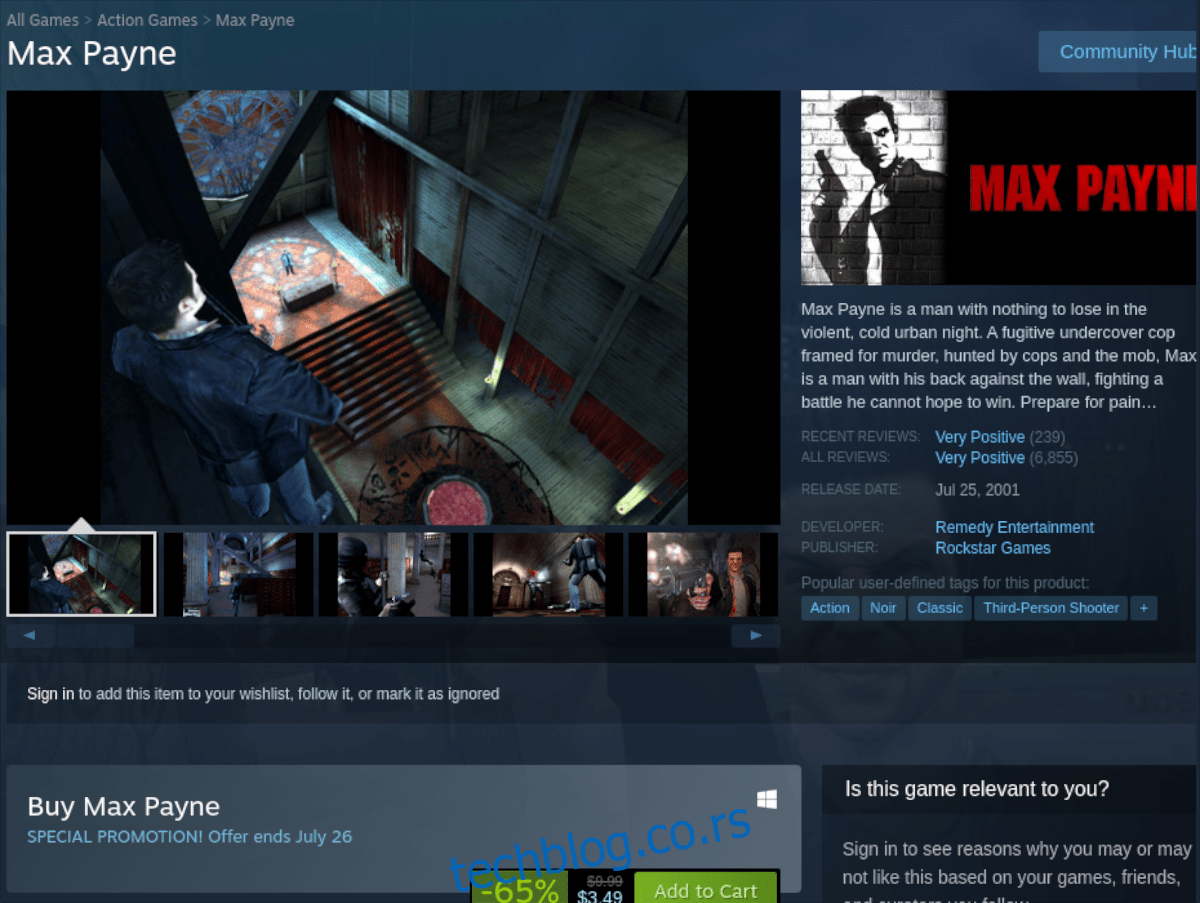
Када купите игру, пронађите дугме „Библиотека“ у Стеам-у и кликните на њега да бисте приступили библиотеци игара.
Корак 4: У вашој Стеам библиотеци игара потражите „Мак Паине“ и кликните на њега. Када кликнете на игру, приступићете страници Стеам са својим играма. Одатле пронађите плаво дугме „ИНСТАЛИРАЈ“ и кликните на њега.

Када кликнете на дугме „ИНСТАЛИРАЈ“, Мак Паине ће преузети и инсталирати. Када се преузимање заврши, плаво дугме „ИНСТАЛИРАЈ“ ће постати зелено дугме „ПЛАИ“.
Кликните на „ИГРАЈ“ да бисте започели игру!

